Windows 10′ da Otomatik Tamamlama Özelliği Nasıl Etkinleştirilir?
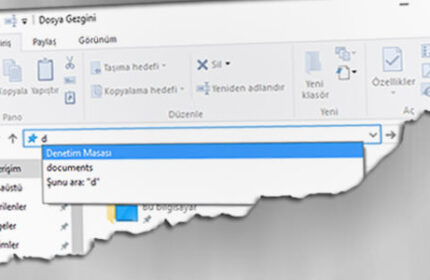
Windows 10 ” Dosya Gezgini ” nde daha ilk harf girildiğinde yazma zahmetine girmeden tekrar eden bilgilerin otomatik olarak girilmesine yardımcı olan ” Otomatik Tamamlama ” özelliği, varsayılan olarak etkin halde bulunmaktadır. Bazen kurulan herhangi bir uygulama yada Registry kayıtlarında yaşanılabilecek bir bozulma, bu otomatik tamamlama özelliğinin devre dışı kalmasına sebep olabilmektedir. Registry’ de yapılacak ufak bir değişlikle bu özelliği tekrar aktif hale getirebilirsiniz. Nasıl mı?
- Öncelikli olarak Windows + R tuş kombinasyonu ile ” Çalıştır ” ekranını açıp, ” Regedit ” yazıp Enter tuşuna basalım
- Daha sonra aşağıda yer alan adımları takip edin
HKEY_CURRENT_USER\Software\Microsoft\Windows\CurrentVersion\Explorer
- Explorer anahtarı üzerinde mouse sağ tuşuna tıklayın. ” Yeni ” ve ardından ” Anahtar ” seçimlerini tıklayarak, ” AutoComplete ” isminde yeni bir alt anahtar oluşturalım
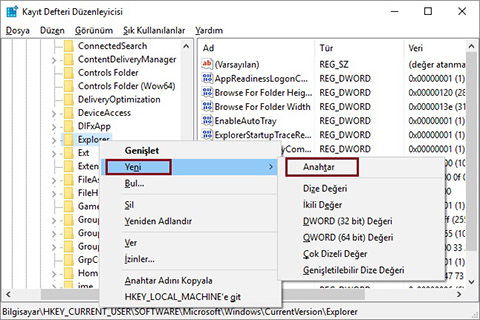
- Otomatik Tamamlama ( AutoComplete ) klasörü seçili durumdayken sağ tarafta Varsayılan başka herhangi bir anahtarın olmadığını göreceksiniz
- Sağ tarafta mouse sağ tuşuna ile tıklayın, ” Yeni ” ve ardından ” Dize Değeri ” seçimlerine tıklayın
- Daha sonra Dize Değerini ” AutoSuggest ” olarak adlandırın ve bu dizeyi çift tıklatarak açın ve ” Yes ” olarak girin, ardından Tamam düğmesine tıklayın
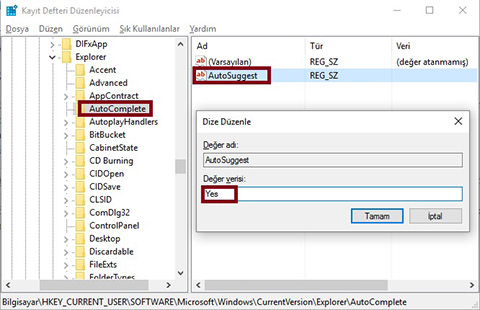
- Bu işlemlerin ardından Kayıt Defteri Düzenleyicisini kapatın. Dosya Gezgininde herhangi bir şey yazmaya başlayın, Otomatik Tamamlama özelliğinin tekrardan geldiğini göreceksiniz
Windows 10′ da otomatik tamamlama özelliği nasıl etkinleştirilir sorusunun çözümüne yönelik paylaştığım bilgi umarım yararlı olmuştur.
ÖNCEKİ KONU
KILIC
BİR YORUM YAZIN
ZİYARETÇİ YORUMLARI - 0 YORUM

